如何快速查看电脑无线密码方法
来源:www.laobaicai.net 发布时间:2014-11-17 16:29
大多数的用户会碰到这样一种情况,用户们总是习惯把无线密码记住下次就可以不需要再输入密码,虽然很方便但是常常也造成了一些不必要的麻烦,比如密码会在不知不觉中忘记掉,当用户们忘记电脑无线密码的时候该如何来解决此类情况呢?下面就一起来看看如何快速查看电脑中无线密码方法。
1.点击桌面上的网络图标,点击打开“打开网络和共享中心”如下图所示
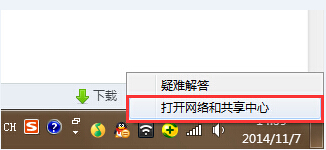
2.在打开的窗口中,点击打开“无线网络连接”进入下一步操作。如下图所示
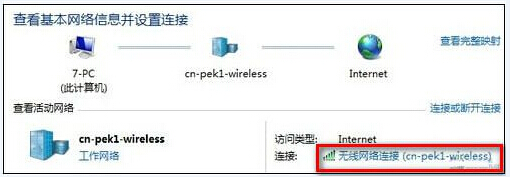
3.在打开的无线网络连接状态窗口中,点击打开“无线属性(W)”进入下一步操作。如下图所示
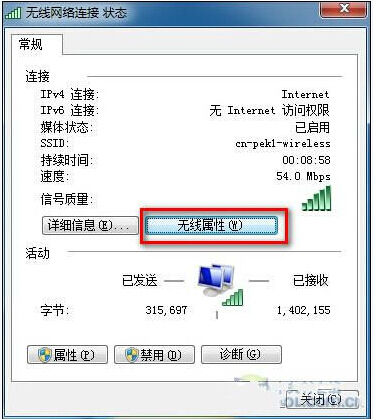
4.在无线网络属性窗口中,点击勾选“显示字符(H)”如下图所示
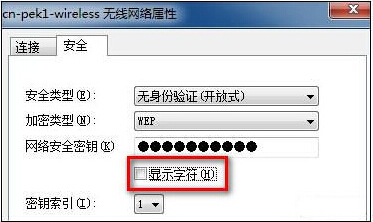
5.这边我们可以看到无线的明码已经显示在无线网络属性窗口中了。如下图所示
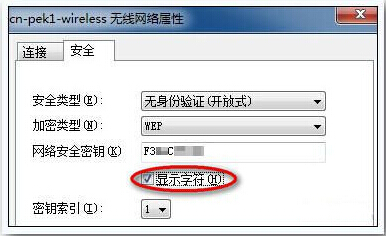
以上就是如何快速查看电脑中无线密码方法,有遇到此类情况的用户可以尝试以上的方法操作看看,希望以上的方法可以给大家带来更多的帮助。
推荐阅读
"win10系统亮度调节无效解决方法介绍"
- win10系统没有亮度调节解决方法介绍 2022-08-07
- win10系统关闭windows安全警报操作方法介绍 2022-08-06
- win10系统无法取消屏保解决方法介绍 2022-08-05
- win10系统创建家庭组操作方法介绍 2022-08-03
win10系统音频服务未响应解决方法介绍
- win10系统卸载语言包操作方法介绍 2022-08-01
- win10怎么还原系统 2022-07-31
- win10系统蓝屏代码0x00000001解决方法介绍 2022-07-31
- win10系统安装蓝牙驱动操作方法介绍 2022-07-29
老白菜下载
更多-
 老白菜怎样一键制作u盘启动盘
老白菜怎样一键制作u盘启动盘软件大小:358 MB
-
 老白菜超级u盘启动制作工具UEFI版7.3下载
老白菜超级u盘启动制作工具UEFI版7.3下载软件大小:490 MB
-
 老白菜一键u盘装ghost XP系统详细图文教程
老白菜一键u盘装ghost XP系统详细图文教程软件大小:358 MB
-
 老白菜装机工具在线安装工具下载
老白菜装机工具在线安装工具下载软件大小:3.03 MB










